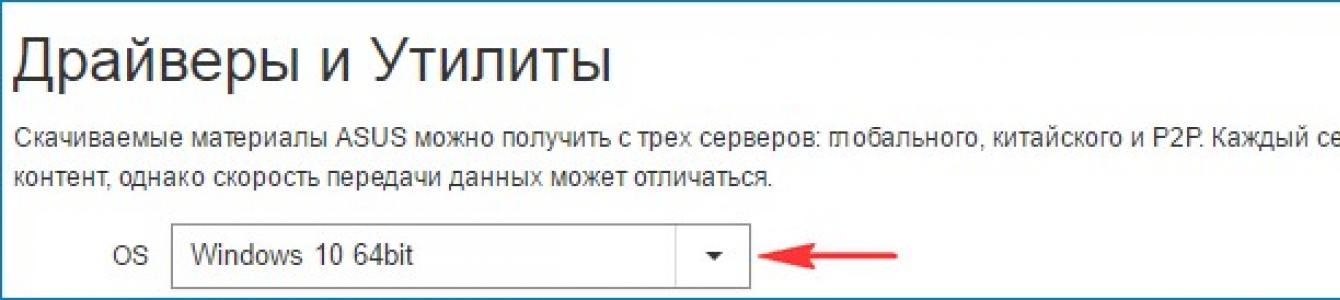გამარჯობა მეგობრებო! დღევანდელ სტატიაში თქვენთან ვართ განაახლეთ დედაპლატის BIOS ASUS-ის დაფები . ეს სერიოზული საკითხია და ასე უნდა მოექცნენ. ნებისმიერი დედაპლატის BIOS-ის განახლების პროცესი, თუმცა ძალიან მარტივია, მაგრამ მასში ნებისმიერი შეცდომა ძვირად დაგიჯდებათ - თქვენ მოგიწევთ დედაპლატის აღდგენა სერვის ცენტრში, რადგან ალბათ არ გყავთ სპეციალური პროგრამისტი. სტატიის დასაწყისში მოკლედ შეგახსენებთ რა არის BIOS.
როგორ განაახლოთ BIOS ASUS დედაპლატზე
BIOS არის კომპიუტერის ყველაზე მნიშვნელოვანი ელემენტი - მიკროპროგრამა დაწერილი ჩიპზე, რომელიც თავის მხრივ მდებარეობს დედაპლატზე.
BIOS - უზრუნველყოფს ოპერაციული სისტემის ძირითად წვდომას კომპიუტერის აპარატურულ შესაძლებლობებზე. მარტივი სიტყვებით, BIOS უხსნის ოპერაციულ სისტემას, თუ როგორ გამოიყენოს ესა თუ ის კომპიუტერის კომპონენტი.
ჩართვისთანავე სისტემის ერთეული BIOSამოწმებს ყველა მოწყობილობას (POST პროცედურა) და თუ რომელიმე კომპონენტი გაუმართავია, მაშინსიგნალი ისმის სპეციალური დინამიკის საშუალებით, რომლის საშუალებითაც შესაძლებელია გაუმართავი მოწყობილობის იდენტიფიცირება. ეთუ ყველაფერი კარგადაა, BIOS დაიწყებს OS-ის ჩამტვირთველის კოდის ძიებას დაკავშირებულ დისკებზე და იპოვის მას გადასცემს ხელკეტს ოპერაციულ სისტემას.
ახლა არც ისე კარგის შესახებ. თავად BIOS-ის განახლების პროცესი რამდენიმე წუთს გრძელდება, მაგრამ თუ ამ დროს თქვენს სახლში ელექტროენერგია გაითიშება და თქვენი კომპიუტერი არ არის დაკავშირებული უწყვეტი კვების წყაროსთან.(UPS), მაშინ firmware-ის მუშაობა შეფერხდება და თქვენ უბრალოდ არ ჩართავთ კომპიუტერს. აღდგენისთვის, თქვენ მოგიწევთ მოძებნოთ სპეციალური პროგრამისტი (BIOS-ის აღდგენა ცალკე სტატიის თემაა).
უნდა ითქვას, რომ მწარმოებლებმა პრობლემის სერიოზულობა იწინასწარმეტყველეს დედაპლატის წარმოების გარიჟრაჟზემთლიანად გამორიცხულია BIOS-ის განახლების ან ციმციმის შესაძლებლობა, მხოლოდ ახლახან დაიწყო BIOS-ის აღჭურვა სპეციალური პროგრამათქვენი განახლებისთვის. მაგრამ მაინც,ნებისმიერი დედაპლატის BIOS-ის განახლება ჩვეულებრივ ხდება ცხოვრებაში ერთხელ და ზოგჯერ საერთოდ არა.
ყველაზე მნიშვნელოვანი წესი თუ მუშაობთ კომპიუტერზე ან ლეპტოპზესაკმაოდ კმაყოფილი, მაშინ არაფრის განახლება არ გჭირდებათ, მაგრამთუ მაინც გადაწყვეტთგანაახლეთ BIOS, მაშინ ამის კარგი მიზეზები უნდა იყოს. აქ არის რამდენიმე მათგანი.
თქვენს BIOS-ში ახალი ფუნქციები არ არის. მაგალითად, არ არსებობს ტექნოლოგია AHCI, მაგრამ არსებობს მხოლოდ მოძველებული IDE, მაგრამ თქვენ იყიდეთ ახალი ინტერფეისის მყარი დისკი SATA III (6 გბ/წმ) ან ზოგადად SSD. ტექნიკა AHCI საშუალებას მისცემს თქვენს დისკს ისარგებლოს თანამედროვე შესაძლებლობებით და ოპერაციული სისტემაახალი მყარი დისკი იმუშავებს უფრო სწრაფად, ვიდრე IDE. თქვენი დედაპლატის მწარმოებლის ვებსაიტს რომ ეწვიეთ, იხილეთ, რომ გამოვიდა BIOS-ის ახალი განახლება და ასევე გაიგეთ, რომ განახლების შემდეგ, თქვენი დედაპლატა მხარს დაუჭერსAHCI! ამ შემთხვევაში, თქვენ შეგიძლიათ განაახლოთ BIOS უყოყმანოდ.
ჩემმა ერთ-ერთმა მეგობარმა დაკარგა ხმა კომპიუტერზე, ვინდოუსის და დრაივერების ხელახლა დაყენებამ არ უშველა, მან გადაწყვიტა, რომ ჩაშენებული ხმის ბარათი დაიწვა და იყიდა დისკრეტული, ასე რომ სისტემამ იმუშავა 7 წელი, შემდეგ პროცესორი უნდა ყოფილიყო. შეიცვალა ამ კომპიუტერზე, ეს მოითხოვდა BIOS-ის განახლებას, განახლების შემდეგ ჩაშენებული ხმის ბარათი მუშაობდა.
კიდევ ერთი შემთხვევა. კლიენტის კომპიუტერი გამუდმებით გადაიტვირთებოდა და ოპერაციული სისტემის ხელახალი ინსტალაცია არ უშველა, მათ შეცვალეს ყველაფერი რაც შესაძლებელი იყო სისტემურ ერთეულში, არ შეუცვლიათ მხოლოდ დედაპლატა და პროცესორი. საბოლოოდ გადავწყვიტეთ დაყენება ახალი firmware BIOS-ზე და დაეხმარა!
"სისტემის ინფორმაცია" ფანჯარაში, რომელიც იხსნება, ჩვენ ვხედავთ BIOS ვერსიას - 2003
ახლა ჩვენ გადავდივართ ჩვენი დედაპლატის მწარმოებლის ოფიციალურ ვებსაიტზე ASUSP8Z77-V PROდა აირჩიე "დრაივერები და კომუნალური მომსახურება"
აირჩიეთ ნებისმიერი ოპერაციული სისტემა და გააფართოვეთ "BIOS" ელემენტი. ჩვენ ვხედავთ, რომ არის განახლება 2104 (უფრო ახალი ვერსია, ვიდრე ჩვენი).
დააჭირეთ ღილაკს "გლობალური". და ჩამოტვირთეთ firmware.


უახლესი BIOS firmware (P8Z77-V-PRO-ASUS-2104.CAP) გადმოწერილი არქივში. ჩვენ ამოვიღებთ მას არქივიდან და ვაკოპირებთ მასში USB-f ლეშკა. firmware იწონის 12 MB.

USB ფლეშ დრაივი უნდა იყოს ფორმატირებული FAT32 ფაილურ სისტემაში და არ უნდა შეიცავდეს არაფერს, გარდა BIOS განახლებისა.

გადატვირთეთ და შედით BIOS.
საწყის BIOS ფანჯარაში ჩვენ ვხედავთ ძველი ვერსია firmware 2003.
დააწკაპუნეთ "დამატებით"და ჩვენ მივდივართ დამატებითი პარამეტრები BIOS.
(გასადიდებლად დააწკაპუნეთ ეკრანის სურათზე მარცხენა ღილაკით)

გადადით "სერვისის" ჩანართზე

აირჩიეთ BIOS firmware პროგრამა - ASUS EZ Flash 2ან შეიძლება გქონდეთ ASUS EZ Flash 3.

ASUS EZ Flash 2 ფანჯარაში ჩვენ ვხედავთ ჩვენს USB ფლეშ დრაივს firmware-ით P8Z77-V-PRO-ASUS-2104.CAP.

დააწკაპუნეთ ფაილზე firmware-ით მაუსის მარცხენა ღილაკით.

დააჭირეთ "OK"

განაახლეთ BIOS?
მოგესალმებით ყველას, ძვირფასო მეგობრებო! სულ რაღაც მეორე დღეს შევიძინე ახალი ASUS ლეპტოპი, რომელშიც სასწრაფოდ მომიწია BIOS-ის განახლება. ამიტომ, ამ სტატიაში მინდა გითხრათ, როგორ განაახლოთ BIOS თქვენს ლეპტოპზე და რატომ ტარდება ეს პროცედურა ახალ ლეპტოპზე.
ასე რომ, ადრე თუ გვიან დგება დრო, როცა ვეღარ მოვითმენთ ოპერაციული სისტემის მუშაობის ხარვეზებს და შენელებას. ზოგიერთ მომხმარებელს ამჯობინებს ლეპტოპის სერვის ცენტრში წაყვანა, რათა პროფესიონალებმა სისტემა ხელახლა დააინსტალირონ. სხვა მომხმარებლები ირჩევენ უფრო რთულ გზას - დამოუკიდებელ გზას ვინდოუსის ხელახლა ინსტალაცია. ეს სტატია ეძღვნება მომხმარებელთა მეორე კატეგორიას. ჩვენ გავარკვევთ, თუ როგორ უნდა განაახლოთ BIOS Asus-ის ლეპტოპებზე. პროცედურა მოითხოვს 10-15 წუთს, არ ჩავთვლით თავად ოპერაციული სისტემის ინსტალაციას. იშვიათია, რომ ლეპტოპის მფლობელებმა გადაწყვიტონ BIOS-ის განახლება დამოუკიდებლად. ყველაზე ხშირად ეს არის შეცდომა 0x000000A5. თუ კარგად ფლობთ კომპიუტერებს, მაგრამ არ შეგხვედრიათ BIOS-ის განახლება, მაშინვე გადადით სტატიის შესაბამის განყოფილებაზე.
დღევანდელი მასალა მოიცავს შემდეგ კითხვებს:
— რა ლეპტოპებისთვის არის შესაფერისი ინსტრუქცია?
— როდის არის საჭირო BIOS-ის განახლება?
- როგორ მიმდინარეობს პროცესი? BIOS განახლებები?
- რა უნდა გააკეთოს, თუ BIOS ახალი, მაგრამ Windows 7 არ არის დაინსტალირებული?
— რას უნდა მიაქციოთ ყურადღება ინსტალაციამდე?
მინიშნება!აბრევიატურა BIOS ნიშნავს Basic input-output system, ეს ითარგმნება როგორც Basic input-output system. BIOS არის პროგრამული უზრუნველყოფის ნაკრები, რომელიც ეხმარება კომპიუტერის კომპონენტების მუშაობის ოპტიმიზაციას და ასევე ატვირთავს და აინსტალირებს ოპერაციულ სისტემას. აქ შეგიძლიათ წაიკითხოთ საჭირო ინფორმაცია თავად BIOS-ის შესახებ.
ბაზის სისტემა დედაპლატზეც კი ჩანს. შეხედეთ ფოტოს, ხრახნიანი წვერი მიუთითებს BIOS ჩიპზე.

რომელი Asus ლეპტოპებისთვის არის მიზანშეწონილი BIOS-ის განახლება?
პასუხი მარტივია - მათთვის, ვისაც მოძველებული BIOS აქვს. როგორც წესი, ეს არის ASUS X551 და X553 სერიის ლეპტოპები. ეს ასევე ეხება ძველ მოდელებს. ნებისმიერ შემთხვევაში, კომპიუტერი ავტომატურად გაცნობებთ, რომ თქვენ ვერ შეძლებთ ოპერაციული სისტემის ახალი ვერსიის ინსტალაციას ამ BIOS-ზე. და ის ამას გააკეთებს შეცდომით 0x000000A5. ჩვენ უნდა დავაყენოთ ახალი BIOS ვერსია, რომელიც დაუჭერს მხარს ACPI-ს, რის შემდეგაც შეცდომა გაქრება და შეგიძლიათ უსაფრთხოდ დააინსტალიროთ საჭირო ვერსია Windows ოპერაციული სისტემა.
მე მივცემ მაგალითს BIOS-ის განახლების შესახებ ASUS X553 MA ლეპტოპზე. განახლების პროცედურა მიჰყვება იმავე სქემას, ამიტომ Asus-ის სხვა მოდელების მფლობელებს ასევე შეუძლიათ გამოიყენონ ჩემი ინსტრუქციები. თუ თქვენ გაქვთ ლეპტოპი სხვა მწარმოებლისგან, მაშინ განსხვავება მხოლოდ BIOS-ის პროგრამული უზრუნველყოფის ჩამოტვირთვის წყაროში იქნება. მე გადმოვწერ Asus-ის ოფიციალური ვებსაიტიდან, მაგრამ თქვენ უნდა გადახვიდეთ თქვენი ლეპტოპის მწარმოებლის გვერდზე.
რა არის BIOS-ის განახლების ზოგადი მიზეზები?
უპირველეს ყოვლისა, თქვენ უნდა შეამოწმოთ, აქვს თუ არა თქვენს BIOS-ს "OS Selection" ვარიანტი "Advanced" განყოფილებაში. თუ ის იქ არ არის, მაშინ დაგჭირდებათ განახლება. სხვა შემთხვევაში, უბრალოდ დააყენეთ ეს პარამეტრი „Windows 7“-ზე და ეს დაასრულებს ინსტრუქციას თქვენთვის.
ქვემოთ მოცემულია ორი ძირითადი მიზეზი საბაზისო სისტემის განახლებული ვერსიის ინსტალაციისთვის:
- შეცდომა. 0x000000A5 კოდის გამოჩენა, რომელსაც ახლავს სიკვდილის ლურჯი ეკრანი. მომხმარებლების უმეტესობა განახლებულ ვერსიაზე გადადის სწორედ ამ შეცდომის გამო. ზოგიერთ შემთხვევაში, ჩაშენებული Windows 8 ან 10 ლეპტოპების მფლობელებს არ შეუძლიათ ამ შემთხვევაში ოპერაციული სისტემის უფრო ძველი ვერსიის დაყენება, საბაზისო სისტემის განახლებაც ეხმარება.
- კომუნალურ კომპანიებთან მუშაობა. ზოგიერთი კომუნალური პროგრამა იტვირთება არა ოპერაციული სისტემიდან, არამედ BIOS-დან, როგორც ეს ხდება ოპერაციული სისტემის ინსტალაციის შემთხვევაში. მაგალითად, შეგიძლიათ აიღოთ Acronis პროგრამა, რომლითაც შეგიძლიათ კორექტირება მყარი დისკი, შეცვალეთ დისკის დანაყოფების რაოდენობა და ზომა. უამრავი ასეთი აპლიკაციაა და ახალი ვერსიები მოითხოვს, რომ თქვენს კომპიუტერში BIOS-ს ჰქონდეს ACPI ჩატვირთვის ფორმატის მხარდაჭერა.

ასე გამოიყურება სიკვდილის ეკრანი შეცდომით 0x000000A5, როგორც წესი, ეს მიუთითებს მოძველებულ BIOS ვერსიაზე.
ლეპტოპს აქვს განახლებული BIOS, მაგრამ შეცდომა მაინც ჩნდება Windows 7-ის დაყენებისას. რა და რა ვქნა?
როგორ განაახლოთ BIOS ასუსის ლეპტოპზე?
ამ შემთხვევაში, შეცდომის მიზეზი არის არასწორი პარამეტრები "შვიდისთვის" თავად BIOS-ში. ეს განსაკუთრებით ეხება ლეპტოპების მფლობელებს, რომლებსაც მეტი აქვთ თანამედროვე სისტემები. თქვენ შეგიძლიათ გამოასწოროთ სიტუაცია შემდეგნაირად (სცადეთ Windows 7-ის დაყენება ყოველი ნაბიჯის შემდეგ):
დავიწყოთ უმარტივესი საქმით - BIOS-ის გადატვირთვა სტანდარტულ პარამეტრებზე. ამისათვის ჩვენ უნდა გადავიდეთ "გასვლა" განყოფილებაში და ავირჩიოთ ელემენტი სახელწოდებით "Load Default Settings", როგორც ეს ნაჩვენებია ქვემოთ მოცემულ ფოტოში:

შეიცვალა რამე? შემდეგ სცადეთ იმავე განყოფილებაში შეცვალოთ პოზიცია „OS Optimized Defaults“-ზე „Win8 64bit“-დან „Win7 OS“. ქვემოთ მოყვანილი სურათი გვიჩვენებს პარამეტრების შეცვლის პროცესს.
თუ თქვენ ცდილობთ დააინსტალიროთ ოპერაციული სისტემა ფლეშ დრაივიდან, მაშინ უნდა შეამოწმოთ პარამეტრი სახელწოდებით "USB რეჟიმი" "კონფიგურაციის" განყოფილებაში. სცადეთ შეცვალოთ პოზიცია "USB 2.0"-დან "USB 3.0".

მნიშვნელოვანია! თუ მიზეზი მესამე ნაბიჯი იყო და მეშვიდე წარმატებით დააინსტალირეთ ვინდოუსის ვერსია, შემდეგ ინსტალაციის დასრულების შემდეგ კვლავ შედით BIOS-ში და დააბრუნეთ „USB Mode“ პარამეტრი. წინააღმდეგ შემთხვევაში, USB 3.0 დრაივერები გაქრება, შედეგად, ყველა USB მოწყობილობებიიმუშავებს შემცირებული სიჩქარით.
BIOS-ის განახლება Asus ლეპტოპზე - ნაბიჯ-ნაბიჯ ინსტრუქციები
ასე რომ, თქვენ შეხვედით BIOS-ში, გახსენით "" განყოფილება ჩატვირთვის პარამეტრებისთვის და ვერ იპოვნეთ "OS Selection" პარამეტრი იქ. ამ შემთხვევაში, ჩვენ დაგვჭირდება BIOS-ის განახლება. საჭირო პარამეტრი ასე გამოიყურება:

დასაყენებლად უახლესი ვერსია BIOS, თქვენ უნდა გადახვიდეთ Asus-ის ოფიციალურ ვებსაიტზე https://www.asus.com/ru /ეკრანის ზედა ნაწილში ნახავთ პროდუქტების ჩანართს, აირჩიეთ "ლეპტოპები" და მიუთითეთ თქვენი მოდელი სპეციალურ ველში.
ჩვენ დაინტერესებული ვართ X სერიით, რადგან სწორედ აქ არის 553 MA მოდელი. თქვენ ყოველთვის შეგიძლიათ გაიგოთ სერია თავად ლეპტოპზე ან ყუთზე. ჩვენს თვალწინ გამოჩნდა ჩვენი მოდელისადმი მიძღვნილი ფანჯარა - აირჩიეთ განყოფილება "მხარდაჭერა" და შემდეგ დააჭირეთ ღილაკს "დრაივერები და კომუნალური საშუალებები".

პირველ რიგში, აირჩიეთ ოპერაციული სისტემის ტიპი, რომელიც უნდა დააყენოთ. ამის შემდეგ გამოჩნდება კატეგორიების სია დრაივერებით. აქ ყველაფერი მარტივია - დააჭირეთ BIOS კატეგორიას, რის შემდეგაც იხსნება ჩანართი უახლესი განახლებები. ჩვენ ვირჩევთ უახლესებს, ჩემს შემთხვევაში ეს არის ვერსია 214. თუ სტატიას მოგვიანებით წაიკითხავთ, უფრო უახლესი დრაივერები გექნებათ. ზოგადად, თქვენ უნდა აირჩიოთ უმაღლესი ვერსია.

დააინსტალირეთ ვინდოუსი ჯობიაეს ყველაფერი ფლეშ დრაივიდან, ამიტომ უმჯობესია BIOS-ის firmware ფაილები USB დისკზე გადაიტანოთ. გახსენით არქივი და განათავსეთ შიგთავსი ფლეშ დისკის root საქაღალდეში. ჩვენ ასევე გვჭირდება "Start Easy Flash" პროგრამა, რომელიც მდებარეობს BIOS-ში. ალბათ უკვე გაქვს. წინააღმდეგ შემთხვევაში, პროგრამა უნდა ჩამოტვირთოთ, თქვენ იპოვით მას ოფიციალურ ვებსაიტზე.
ჩვენ ჩავსვით ფლეშ დრაივი BIOS-ის პროგრამული უზრუნველყოფით ლეპტოპში და ვიწყებთ მას. ჩატვირთვის პირველ წამებში დააჭირეთ კლავიატურაზე „F2“ ღილაკს BIOS-ში შესასვლელად. აქ ჩვენ გვაინტერესებს "Advanced" ჩანართი, ასე რომ პირდაპირ გადადით მასზე. აქ დააჭირეთ ღილაკს "Start Easy Flash".
ახლა თქვენ უნდა აირჩიოთ firmware ფაილი, რომელიც მდებარეობს ფლეშ დისკზე. მას ექნება ზუსტად იგივე სახელი, რაც ჩამოტვირთვისას. დააჭირეთ "Enter" ღილაკს BIOS-ის განახლების დასაწყებად.

ამის შემდეგ ეკრანზე გამოჩნდება ჩატვირთვის ზოლი, თქვენ უბრალოდ უნდა დაელოდოთ პროცესის დასრულებას. არ გამორთოთ ლეპტოპი პროგრამული უზრუნველყოფის განახლებისას, რეკომენდირებულია ის იყოს დაკავშირებული ქსელთან. პროცესის დასრულების შემდეგ, ლეპტოპი გადაიტვირთება. კვლავ გადადით BIOS-ზე და გადადით "Advanced" ჩანართზე. ახლა აქ არის "OS Selection" ვარიანტი. დააწკაპუნეთ მასზე, რომ დააყენოთ ინსტალაციის რეჟიმი "Windows 7".
თუ თქვენ აპირებთ OS-ის მეშვიდე ვერსიის ინსტალაციას, მაშინ უნდა გადახვიდეთ „ჩატვირთვის“ განყოფილებაში და აირჩიოთ მედია, საიდანაც სისტემას დააინსტალირებთ.
თუ ეს არის ფლეშ დრაივი, მაშინ სახელი შეიცავს სიტყვას "USB" თუ დისკი არის "DVD". ასე გამოიყურება (ჩემს შემთხვევაში გამოიყენება ფლეშ დრაივი):

ახლა თქვენ შეგიძლიათ უსაფრთხოდ ჩასვათ მედია ოპერაციული სისტემის საინსტალაციო ფაილებით და გააგრძელოთ Windows 7-ის ინსტალაცია. არ დაგავიწყდეთ ჩატვირთვის პრიორიტეტის დაყენება მყარი დისკი, წინააღმდეგ შემთხვევაში, კომპიუტერი ყოველ ჯერზე შეეცდება ჩატვირთვას ფლეშ დრაივიდან.
როგორც ხედავთ, განახლების პროცესი საკმაოდ სწრაფია. 95% შემთხვევაში, BIOS-ის განახლება დაგეხმარებათ პრობლემის გადაჭრაში 0x000000A5 შეცდომით. თქვენ არ უნდა შეეხოთ დანარჩენ პარამეტრებს, მიჰყევით მხოლოდ ჩემს ინსტრუქციებში მითითებულ ნაბიჯებს. ექსპერიმენტებმა შეიძლება უარყოფითად იმოქმედოს თქვენი კომპიუტერის მუშაობაზე. დასრულდა, ახლა თქვენ შეგიძლიათ სრულად გამოიყენოთ Windows-ის მეშვიდე ვერსია.
Windows 7-ის დაყენების შეუძლებლობის გამო BIOS-ის ძველ 401 ვერსიაზე, BIOS 401 ვერსიიდან 506 ვერსიამდე განვაახლე.
უახლესი ვერსია გადმოვწერე off-დან. საიტი
http://www.asus.com/ru/supportonly/X551MA/HelpDesk_Download/
"ახალი" BIOS-ის პარამეტრებში შესაძლებელია OS ___ Windows 8-ის Windows 7-ის შეცვლა.
ახლა მოდით გადავიდეთ თავად განახლებაზე. ამისათვის ჩვენ გვჭირდება დანაყოფი მყარ დისკზე ან USB ფლეშ დისკზე ფაილური სისტემა NTFS ან FAT და, რა თქმა უნდა, თავად განახლების ფაილი, ადრე ამოღებული არქივიდან. გირჩევთ განახლების ფაილი განათავსოთ იქ, სადაც მისი პოვნა ადვილი იქნება.
ასე რომ, ყველაფრის მომზადების შემდეგ, აუცილებელია უსაფრთხოების ყველა ზომა:
- ლეპტოპის ბატარეა უნდა იყოს დამუხტული.
- ყოველი შემთხვევისთვის, ასევე დატენეთ ლეპტოპი.
- თუ თქვენ აპირებთ BIOS-ის განახლებას ფლეშ დრაივიდან, მაშინ მაინც შემოახვიეთ ლენტით, მაგრამ თუ ფლეშ დრაივი დაიშალა (გამოიშლება), მაშინ ლეპტოპი ისევ სერვის ცენტრში წაიღეთ.
BIOS-ში შესვლის შემდეგ გადადით "Advanced" ჩანართზე. აირჩიეთ "Start Easy Flash" და აღმოჩნდეთ გარკვეულში ფაილის მენეჯერი: მოკლე ძიების შემდეგ ვპოულობთ განახლების ფაილს და ვაჭერთ მას.
თქვენ უნდა ჩამოტვირთოთ UltraISO პროგრამა. არ არის აუცილებელი პროგრამის სრული ვერსიის ჩამოტვირთვა ან შეძენა. შემდგომი ოპერაციებისთვის ეს საკმარისი იქნება საცდელი ვერსია. პროგრამის ჩამოტვირთვის შემდეგ, თქვენ უნდა შეასრულოთ შემდეგი ნაბიჯები:
შეაერთეთ ფლეშ დრაივი თქვენს კომპიუტერში.
ფლეშ დრაივზე შენახული მნიშვნელოვანი მონაცემები გადაიტანეთ ნებისმიერ სხვა შესანახ საშუალებაზე, რადგან სურათების დაყენებისას ფაილები დაიკარგება.
გაუშვით ჩამოტვირთული UltraISO პროგრამა.
გახსენით სასურველი iso ფაილი, ან შექმენით დისკის სურათი (iso) პარალელურად და გახსენით UltraISO-ს გამოყენებით.
აირჩიეთ მენიუს ელემენტი სახელწოდებით "ჩატვირთვა".
აირჩიეთ ფუნქცია "მყარი დისკის სურათის ჩაწერა".
გამოჩნდება ფანჯარა, სადაც თქვენ უნდა შეამოწმოთ იქ დაწერილი ინფორმაცია, რათა ჩაწეროთ iso გამოსახულება ფლეშ დრაივზე.
ფლეშ დრაივის სახელი უნდა იყოს არჩეული "დისკის დისკის" ველში.
ველი "Image file" აჩვენებს არჩეულ გზას იმ ადგილისკენ, სადაც ინახება iso ფაილი.
თქვენ შეგიძლიათ აირჩიოთ ნებისმიერი "ჩაწერის მეთოდი".
ახლა ყველაფერი მზადაა. მიეცით ბრძანება "ჩაწერა".
ახლა ცოტა უნდა დაელოდო.
ყველა iso ფაილი, რომლის ჩაწერასაც აპირებდით ფლეშ დრაივზე, წარმატებით იქნა გადატანილი იქ.
არის პრობლემა MBR და GPT მყარი დისკის ფორმატში
მოდი დავიწყოთ ვინდოუსის ინსტალაცია 7. როდესაც გამოჩნდება ფანჯარა დისკების არჩევით, სადაც უნდა დააინსტალიროთ Windows. დააჭირეთ კლავიშთა კომბინაციას Shift+F10 ბრძანების ხაზის გასახსნელად.
შეიყვანეთ ბრძანებები, როგორც ნაჩვენებია ზემოთ მოცემულ ეკრანის სურათზე.
1)დისკის ნაწილი
2) დისკის სია
იპოვეთ დისკი ან მასივი, სადაც გსურთ OS-ის დაყენება. თუ სისტემაში მხოლოდ ერთია, მაშინ მას ყოველთვის მიენიჭება ნომერი 0.
თუ არ ხართ დარწმუნებული, რომ შეგიძლიათ სწორად აირჩიოთ დისკი/მასივი, გამორთეთ სისტემა, გამორთეთ ყველა დისკი, გარდა იმისა, რომელზეც გსურთ ოპერაციული სისტემის დაყენება. წინააღმდეგ შემთხვევაში, თუ არასწორ დისკს აირჩევთ, მასზე არსებული ყველა მონაცემი დაიკარგება.
შემდეგ ჩატვირთეთ ჩამტვირთავი მედიიდან ისევ UEFI რეჟიმში.
დავუშვათ, რომ ჩვენ გვჭირდება დისკი ნომერი 0.
შემდეგ თქვენ უნდა შეიყვანოთ ბრძანებები:
3) აირჩიეთ დისკი 0
4) გაწმენდა ყველა მონაცემი მყარი დისკიდან წაიშლება. ჩვენ მივიღებთ გამოუყოფელ ადგილს.
ახლა დახურეთ ყველა ფანჯარა და გადატვირთეთ სისტემა (UEFI რეჟიმში).
გაგრძელება
დაიწყეთ ინსტალაცია, გადადით დისკის კონფიგურაციის ეკრანზე და შექმენით დანაყოფი 120000 მბ (120 გბ) გამოუყოფელ სივრცეზე. ინსტალერი ავტომატურად შექმნის ყველა საჭირო დანაყოფს. დარჩენილ სივრცეზე ასევე დააწკაპუნეთ შექმნა და ვეთანხმები. შემდეგ აირჩიეთ 120 GB და დააჭირეთ შემდეგი.
BIOS წარმოდგენილია ყველა დესკტოპ კომპიუტერზე და ლეპტოპზე. ინტერფეისი დაინსტალირებულია მოწყობილობაზე ნაგულისხმევად, მაგრამ BIOS-ის ვერსიები განსხვავდება პროდუქტის შემქმნელისა და დედაპლატის მწარმოებლის მიხედვით, რაც ნიშნავს, რომ საჭირო განახლებები ასევე განსხვავდება. ეს სტატია განიხილავს განახლებების დაყენების პროცედურას ლეპტოპის მაგალითის გამოყენებით ASUS დედაპლატზე.
საჭირო ინფორმაცია განახლებისთვის
სანამ ჩამოტვირთვას დაიწყებდეთ ახალი ვერსია BIOS, თქვენ უნდა გაარკვიოთ ყველაზე დეტალური ინფორმაცია დედაპლატის შესახებ, რომელსაც კომპიუტერი იყენებს. უპირველეს ყოვლისა, თქვენ უნდა გაეცნოთ შემდეგ ინფორმაციას:
- კომპონენტის მწარმოებლის დასახელება.
- სერიული ნომერი და მოდელი. ეს ინფორმაცია ძალზე მნიშვნელოვანია, რადგან ძველ დაფებს შეიძლება არ ჰქონდეს გარკვეული განახლებების მხარდაჭერა. უსიამოვნო ინციდენტების თავიდან ასაცილებლად, სასურველია წინასწარ დაზუსტდეს ეს ინფორმაცია.
- დაინსტალირებული BIOS ვერსია. შესაძლოა თქვენს კომპიუტერს განახლება არ სჭირდება, რადგან დაფა არ უჭერს მხარს უახლეს ვერსიებს.
აუცილებელია ყველა ამ ინფორმაციის გარკვევა. წინააღმდეგ შემთხვევაში, მოწყობილობა შეიძლება დაზიანდეს ან მთლიანად გამორთული იყოს.
მეთოდი 1: განახლება OS-ის გამოყენებით
ეს არის განახლებების ინსტალაციის უმარტივესი მეთოდი, რომელიც კი გამოუცდელი მომხმარებელი. ყველაზე მნიშვნელოვანი ის არის, რომ მეთოდი ბევრად უფრო უსაფრთხოა, ვიდრე BIOS-ის საშუალებით განახლება. განახლებისთვის საჭიროა ინტერნეტი. ინტერფეისის განახლებისთვის, მიჰყევით ამ ნაბიჯებს:

პროგრამული უზრუნველყოფის ლეპტოპზე ჩამოტვირთვის შემდეგ, თქვენ დაგჭირდებათ მისი გაშვება სპეციალიზებული პროგრამული უზრუნველყოფის გამოყენებით. ეს სტატია განიხილავს BIOS Flash Utility პროგრამასთან მუშაობას. გთხოვთ გაითვალისწინოთ, რომ ეს პროგრამა განკუთვნილია მხოლოდ Windows OS-ისთვის. აპლიკაცია უზრუნველყოფს განახლებების ინსტალაციის ფუნქციას პირდაპირ ინტერნეტიდან, თქვენს კომპიუტერში ფაილების ჩამოტვირთვის ეტაპის გვერდის ავლით. არ არის რეკომენდებული ამ ხელსაწყოს გამოყენება, რადგან შემდგომში თქვენ უნდა გადაიხადოთ მოხერხებულობისთვის განახლების ცუდი ხარისხით.
პროგრამასთან მუშაობა ხორციელდება ამ გზით:

მეთოდი 2: განახლება BIOS-ის საშუალებით
რეკომენდებულია ამ მეთოდის გამოყენება მხოლოდ გამოცდილი მომხმარებლებისთვის, რადგან BIOS ინტერფეისის უყურადღებო მოქმედებებმა შეიძლება გამოიწვიოს შეუქცევადი შედეგები კომპიუტერისთვის. გთხოვთ გახსოვდეთ, რომ ამ ტიპის ავარია არ ვრცელდება გარანტიით. მიუხედავად ამ მეთოდის არაუსაფრთხოებისა, არ შეიძლება არ აღინიშნოს მისი უპირატესობები:
- BIOS-ის საშუალებით განახლება უფრო სტაბილურია;
- შეგიძლიათ მიუთითოთ დამატებითი პარამეტრები, რაც საშუალებას გაძლევთ მაქსიმალურად გამოიყენოთ ლეპტოპის რესურსები;
- ძველ მოწყობილობებს არ აქვთ ოპერაციული სისტემის მეშვეობით განახლებების დაყენების ფუნქცია;
- შეგიძლიათ განაახლოთ თქვენი კომპიუტერის ოპერაციული სისტემის დაყენების გარეშე.
განახლების ინსტალაციის პროცესი თავისთავად შემდეგია:

BIOS განახლების დაყენება ASUS ლეპტოპზე საკმაოდ მარტივია. ახალბედა მომხმარებელსაც კი, რომელსაც არასდროს ჰქონია ასეთი გამოცდილება, შეუძლია გაუმკლავდეს განახლებას. მთავარია, ყურადღებით მიჰყვეთ ინსტრუქციებს, რათა შემთხვევით არ დააზიანოთ რაიმე მნიშვნელოვანი ფაილი თქვენს კომპიუტერში. როგორც უკანასკნელი საშუალება, ყოველთვის შეგიძლიათ ლეპტოპი მიიტანოთ სერვის ცენტრში, სადაც პროფესიონალები დააინსტალირებენ განახლებას.
კარგი დღე მათ, ვინც გადაწყვიტა ჩვენი ბლოგის მონახულება. დღევანდელ სტატიაში ჩვენ ვუპასუხებთ კითხვას: „როგორ განაახლოთ Bios ასუსის ლეპტოპზე“, თუმცა პერსონალურ კომპიუტერზე განახლება ზუსტად იგივე იქნება.
ლეპტოპის მომხმარებლების უმეტესობა და პერსონალური კომპიუტერებინაკლებად სავარაუდოა, რომ საჭიროებს განახლებას BIOS. მაგრამ თუ საჭიროა ამ ოპერაციის შესრულება, შეიძლება სერიოზული პრობლემები წარმოიშვას, რადგან BIOS-ის განახლება არც ისე ადვილია და ნებისმიერ შეცდომას შეუძლია ლეპტოპის მთლიანად გამორთვა.
სანამ დაიწყებთ, თქვენ უნდა გაარკვიოთ თქვენი ლეპტოპის დედაპლატის ზუსტი მოდელი, სხვადასხვა მოდელის BIOS-ის დაყენების მცდელობამ შეიძლება გამოიწვიოს რამდენიმე შედეგი:
- განახლების ბანალური შეუძლებლობა;
- განახლება მოწყობილობის შემდგომი არასწორი მუშაობით;
- ლეპტოპი მთლიანად გატეხილია.
ასევე ღირს BIOS-ის ვერსიის შემოწმება, რომელიც წინასწარ იყო დაინსტალირებული ლეპტოპზე ქარხნიდან. ლეპტოპზე შესაძლოა დაინსტალირდეს უახლესი ხელმისაწვდომი ვერსია, რაც ნულამდე შეამცირებს მის განახლების წერტილს.
Bios-ის განახლება ოპერაციული სისტემიდან
ყველაზე მარტივი და უსაფრთხო გზაა:
მაშინ ჩვენ გვჭირდება სპეციალიზებული უტილიტა − Windows BIOS Flash Utility, გამოიყენეთ იგი firmware-ის გასახსნელად და დააწკაპუნეთ Flash-ზე. განახლებას მხოლოდ რამდენიმე წუთი დასჭირდება, რის შემდეგაც გადატვირთეთ თქვენი . 
განახლების ამ მეთოდის გამოყენება არანაირად არ იმოქმედებს ლეპტოპის გარანტიაზე და არ გამოიწვევს დაზიანებას.
ამ განახლების მეთოდის ყველა უპირატესობის მიუხედავად, არსებობს გარკვეული უარყოფითი მხარეები. მეთოდი ნაკლებად სავარაუდოა, რომ იმუშაოს ძალიან ძველ ლეპტოპ მოდელებზე, ასევე შეიძლება არ იყოს ექსპერიმენტული ან ბეტა ვერსიები. ამ მიზეზით, განახლების ეს მეთოდი შეიძლება არ იყოს შესაფერისი ლეპტოპის ყველა მომხმარებლისთვის.
განაახლეთ პირდაპირ BIOS-დან
მეთოდი კომპლექსურია და მომხმარებლისგან მოითხოვს შემდეგ სპეციფიკურ ცოდნას: BIOS-ის გაშვების (ჩვენ ამის შესახებ დეტალურად დავწერეთ) და მისი კონფიგურაცია, თქვენი ლეპტოპის მოდელისა და BIOS ვერსიის ზუსტი ცოდნა და მინიმუმ საბაზისო ცოდნა. ინგლისური ენა.
ამ მეთოდს აქვს შემდეგი უპირატესობები:
- უახლესი ვერსიების გამოყენების შესაძლებლობა;
- ლეპტოპის ორიგინალური ფუნქციონირების გაფართოების შესაძლებლობა შეცვლილი ვერსიის დაყენებით ხშირად არის სიტუაციები, როდესაც იაფ ლეპტოპს აქვს უფრო ძვირი ვერსიის ფუნქციონირება, მაგრამ ის დაბლოკილია პროგრამული უზრუნველყოფით, ამ შემთხვევაში ენთუზიასტების მიერ შეცვლილი ვერსიის დაყენება დაგეხმარებათ. . ყურადღება: ასეთი BIOS-ის დაყენებამ შეიძლება დააზიანოს ლეპტოპი და გააუქმოს გარანტია მოწყობილობაზე, ამიტომ ასეთი ქმედებების შესრულება კატეგორიულად არ არის რეკომენდებული!
- ძველი ვერსიის დაყენების შესაძლებლობა (ეს შეიძლება სასარგებლო იყოს, თუ ახალ BIOS-ში ბევრ შეცდომას იპოვით).
ინსტალაციის პროცედურა:
- პირველი ნაბიჯი არის სასურველი ვერსიის ჩამოტვირთვა წინასწარ მომზადებულ ფლეშ დრაივზე. საუკეთესო წყაროა ასუსის ოფიციალური ვებგვერდი - www.asus.com/ru/support/
- გადატვირთეთ ლეპტოპი BIOS-ში (მოწყობილობის ჩართვისთანავე დააჭირეთ "F2"-ს). გადატვირთვამდე დააინსტალირეთ დისკი ლეპტოპში.
- იპოვეთ მენიუს პუნქტი "Firmware-ის განახლება", "BIOS-ის განახლება" ან მსგავსი რამ.
- მიუთითეთ სასურველი დისკი და დაელოდეთ განახლების დასრულებას.
რა უნდა გააკეთოს, თუ განახლების შემდეგ ლეპტოპი ჩართულია, მონიტორზე გამოჩნდება სურათი, მაგრამ ოპერაციული სისტემა არ იტვირთება? ამ შემთხვევაში, თქვენ უნდა გადატვირთოთ BIOS პარამეტრებიქარხნულებზე. ამისათვის თქვენ უნდა შეხვიდეთ BIOS-ში და დააჭირეთ ღილაკს "F5".